วิธีติดตั้ง Google Chrome บน Roku TV – TechCult
เบ็ดเตล็ด / / September 29, 2023
Roku TV ได้รับการยอมรับอย่างมั่นคงว่าเป็นตัวเลือกชั้นนำสำหรับการสตรีมความบันเทิงในหลายครัวเรือน ด้วยอินเทอร์เฟซที่ใช้งานง่ายและคลังช่องสตรีมมิ่งมากมาย ไม่น่าแปลกใจเลยที่ Roku จะได้รับความนิยมอย่างมาก อย่างไรก็ตาม ข้อจำกัดที่เห็นได้ชัดเจนอย่างหนึ่งของเครื่องเล่นสื่อนี้คือการไม่มีเว็บเบราว์เซอร์ในตัว แต่สามารถแก้ไขได้ด้วยความช่วยเหลือของวิธีแก้ปัญหาบางประการ บทความนี้จะช่วยให้คุณเข้าใจวิธีติดตั้ง Google Chrome บน Roku TV และทำให้อุปกรณ์ของคุณนำเสนอคุณสมบัติการท่องเว็บที่คุณต้องการ

สารบัญ
วิธีติดตั้ง Google Chrome บน Roku TV
เว็บเบราว์เซอร์ X เป็นเว็บเบราว์เซอร์บุคคลที่สามสำหรับ Roku TV ที่นำเสนอคุณสมบัติการท่องเว็บขั้นพื้นฐานและการบุ๊กมาร์ก อย่างไรก็ตาม ยังขาดฟังก์ชันและความเร็วเต็มรูปแบบของ Google Chrome ความสามารถที่จำกัดอาจส่งผลให้การเรียกดูช้าลงและความยากลำบากในการแสดงผลหน้าเว็บและสื่อที่ซับซ้อน นี่คือเหตุผลว่าทำไมการติดตั้งเว็บเบราว์เซอร์เช่น Google Chrome จึงเป็นตัวเลือกที่ดีกว่า
Google Chrome มีชื่อเสียงในด้านความเร็วและความน่าเชื่อถือในฐานะเว็บเบราว์เซอร์ มันใช้งานง่าย มีส่วนขยายที่หลากหลายและเข้ากันได้กับแพลตฟอร์มต่างๆ การมี Chrome บน Roku TV ของคุณสามารถเปิดโอกาสใหม่ๆ สำหรับการสตรีม การท่องเว็บ และแม้กระทั่งประสิทธิภาพการทำงาน
คำตอบที่รวดเร็ว
ต่อไปนี้เป็นขั้นตอนด่วนในการส่งหน้าจอเบราว์เซอร์ Chrome ไปยังอุปกรณ์ Roku ของคุณ
1. รับ Google Chrome จาก เว็บไซต์ Chrome อย่างเป็นทางการ บนพีซีของคุณ
2. ปล่อย Google Chrome บนพีซีของคุณและไปที่ หน้าเว็บที่ต้องการ.
3. เลือก ไอคอนสามจุด จากมุมขวาบน
4. เลือก หล่อ… จากเมนูที่ปรากฏ
5. เลือก อุปกรณ์ Roku ของคุณ จากรายการอุปกรณ์ที่มีอยู่
ตอนนี้เรามาดูวิธีรับ Google Chrome บนอุปกรณ์ Roku ของคุณกันดีกว่า
วิธีที่ 1: ส่งจากสมาร์ทโฟน Android
Roku ไม่รองรับการติดตั้งเว็บเบราว์เซอร์ของบุคคลที่สาม เช่น Google Chrome หรือ Mozilla Firefox อย่างเป็นทางการ ระบบนิเวศน์ของแอปของ Roku มุ่งเน้นไปที่บริการสตรีมมิ่งและแอปพลิเคชันที่เกี่ยวข้องกับการบริโภคเนื้อหาเป็นหลัก แม้ว่าเบราว์เซอร์ของบริษัทอื่นจะมีอยู่ใน Roku Channel Store แต่ก็มักมีฟังก์ชันการทำงานจำกัด
แต่ถ้าคุณเป็นเจ้าของสมาร์ทโฟน Android คุณสามารถส่ง Google Chrome ไปยัง Roku TV ของคุณได้โดยตรงและใช้งานได้ ต่อไปนี้คือวิธีที่คุณสามารถดำเนินการตามกระบวนการนี้ได้:
หมายเหตุ 1: ตรวจสอบให้แน่ใจว่าอุปกรณ์มือถือของคุณเชื่อมต่อกับเครือข่ายเดียวกันกับ Roku TV เพื่อการเชื่อมต่อที่ราบรื่น
โน้ต 2: เนื่องจากสมาร์ทโฟน Android ไม่มีตัวเลือกการตั้งค่าเหมือนกัน จึงแตกต่างกันไปในแต่ละผู้ผลิต ดังนั้นตรวจสอบให้แน่ใจว่าการตั้งค่าถูกต้องก่อนทำการเปลี่ยนแปลงใด ๆ บนอุปกรณ์ของคุณ
1. เปิด แอพการตั้งค่า บนโทรศัพท์ Android ของคุณ
2. นำทางไปยัง การตั้งค่าที่เชื่อมต่อ เมนูแล้วแตะ หล่อ.
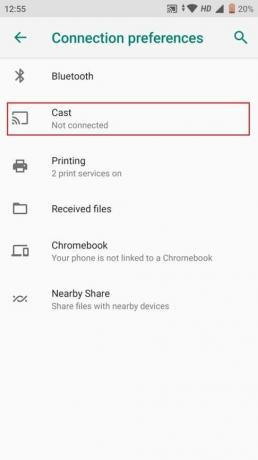
3. แตะที่ ไอคอนสามจุด และทำเครื่องหมายในช่องสำหรับ เปิดใช้งานการแสดงผลแบบไร้สาย ตัวเลือก.
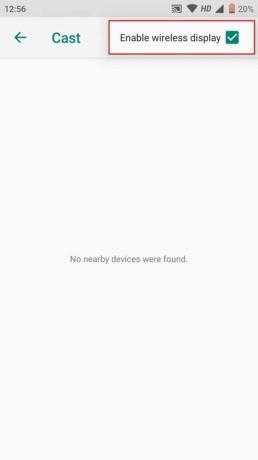
4. เลือก อุปกรณ์ Roku ของคุณ จากรายการอุปกรณ์ใกล้เคียง
5. เปิด แอป Google Chrome และเริ่มท่องเว็บ
อ่านด้วย: แก้ไข Roku Screen Mirroring ไม่ทำงานบน Windows 10
วิธีที่ 2: ส่งจาก Google Chrome บนพีซี
อีกวิธีหนึ่งในการรับ Google Chrome บน Roku TV ของคุณคือการส่งจากพีซีของคุณ ทำตามขั้นตอนเหล่านี้:
1. ดาวน์โหลดและติดตั้ง แอปเบราว์เซอร์ Google Chrome บนพีซีของคุณจาก เว็บไซต์ Chrome อย่างเป็นทางการ.
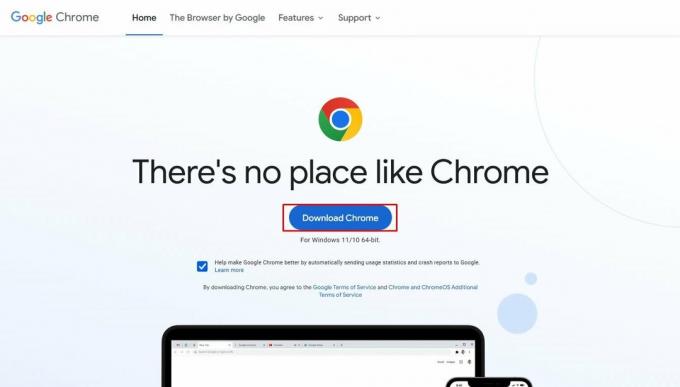
2. เปิด Googleแอป Chrome บนพีซีของคุณแล้วไปที่ หน้าเว็บเป้าหมาย.
3. คลิกที่ ไอคอนสามจุด จากมุมขวาบน
4. เลือก หล่อ… จากเมนูแบบเลื่อนลง
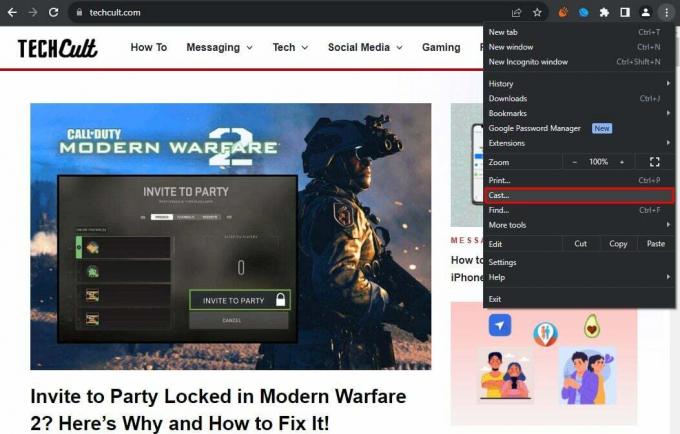
5. จากอุปกรณ์ที่แสดง ให้เลือก อุปกรณ์ Roku ของคุณ.
วิธีนี้ช่วยให้คุณควบคุมเบราว์เซอร์จากพีซีของคุณในขณะที่แสดงบนหน้าจอขนาดใหญ่ ดำเนินการได้รวดเร็วและตรงไปตรงมา หากคุณมีแล็ปท็อปหรือพีซีที่พร้อมใช้งาน
วิธีที่ 3: การสะท้อนหน้าจอจากพีซี
แม้ว่า Roku TV จะขึ้นชื่อเรื่องความสามารถในการสตรีมเป็นหลัก แต่ความสามารถในการเข้าถึงเว็บผ่าน Chrome ก็เปิดโลกแห่งความเป็นไปได้ การสะท้อนหน้าจอเป็นวิธีการอเนกประสงค์ที่สามารถช่วยคุณได้โดยการแคสต์หน้าจอพีซีทั้งหมดของคุณ รวมถึง Google Chrome ไปยัง Roku TV ของคุณ:
หมายเหตุ 1: ทำให้มั่นใจ การสะท้อนหน้าจอเปิดใช้งานบน Roku TV ของคุณ.
โน้ต 2: ตรวจสอบให้แน่ใจว่าทั้งพีซีและอุปกรณ์ Roku ของคุณเชื่อมต่อกับเครือข่ายเดียวกันเพื่อประสบการณ์ที่ราบรื่น
1. บนพีซีของคุณ คลิกที่ เริ่ม ตัวเลือก > ไอคอนรูปเฟืองการตั้งค่า.
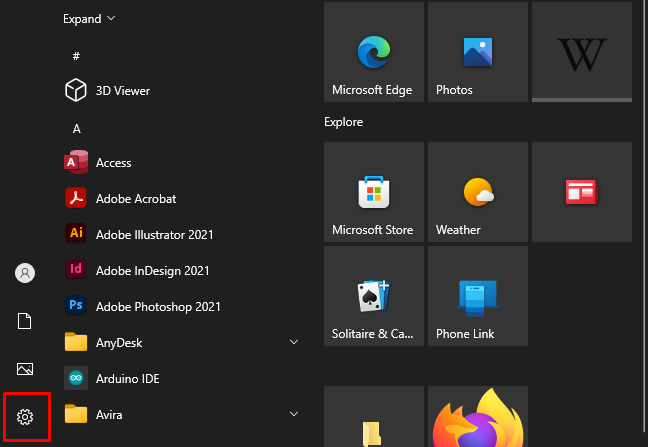
2. จาก ระบบ เมนู คลิก แสดง.
3. ภายใต้ ขนาดและเค้าโครง ส่วน ให้เลือก จอแสดงผลหลายจอ.
4. คลิกที่ เชื่อมต่อกับจอแสดงผลไร้สาย.
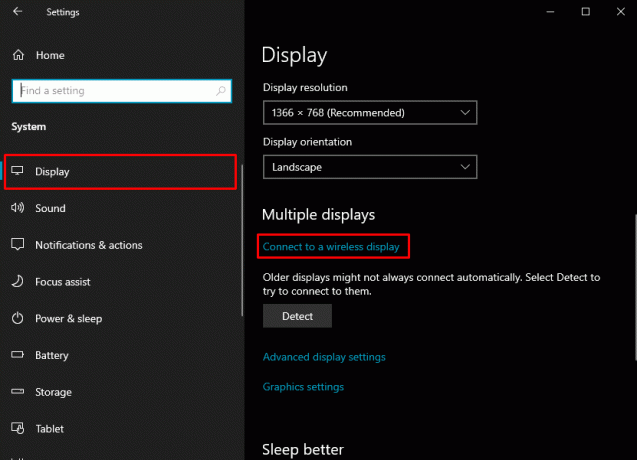
5. เลือก อุปกรณ์ Roku ของคุณ จากรายการอุปกรณ์
6. เปิด แอป Google Chrome และเริ่มท่องเว็บ
อ่านด้วย: 21 เว็บเบราว์เซอร์ที่ดีที่สุดสำหรับอุปกรณ์ Roku ของคุณ
เราหวังว่าบทช่วยสอนนี้จะเป็นประโยชน์กับคุณในการเรียนรู้ วิธีติดตั้ง Google Chrome บน Roku TV. ไม่ว่าคุณต้องการท่องอินเทอร์เน็ตหรือใช้เครื่องมือเพิ่มประสิทธิภาพการทำงานบนเว็บ วิธีการเหล่านี้มีตัวเลือกให้คุณใช้ Roku TV ให้เกิดประโยชน์สูงสุด หากคุณมีข้อสงสัยหรือข้อเสนอแนะสำหรับเรา โปรดแจ้งให้เราทราบในส่วนความคิดเห็นด้านล่าง นอกจากนี้อย่าพลาดบทความในอนาคตโดยเชื่อมต่อกับเว็บไซต์ของเรา!
Pete เป็นนักเขียนอาวุโสของ TechCult Pete ชอบเทคโนโลยีทุกอย่างและยังมีหัวใจเป็นนัก DIY ตัวยงอีกด้วย เขามีประสบการณ์ร่วมทศวรรษในการเขียนวิธีใช้งาน คุณสมบัติ และคำแนะนำด้านเทคโนโลยีบนอินเทอร์เน็ต



